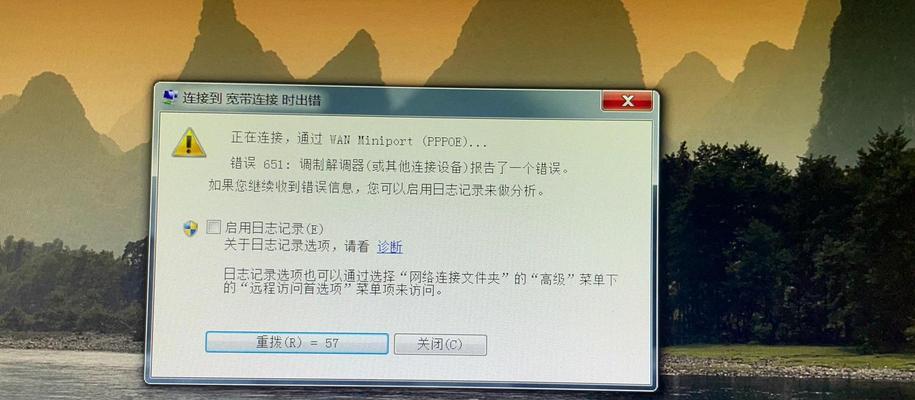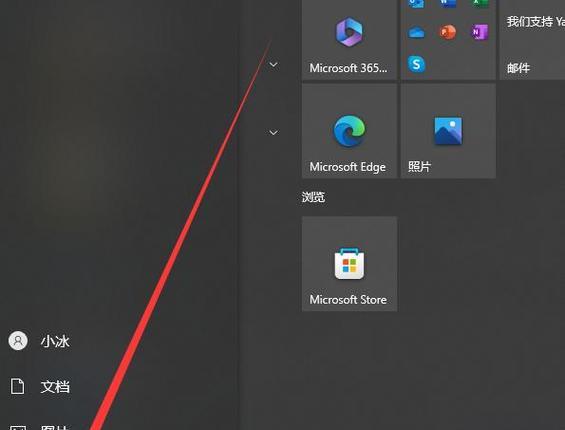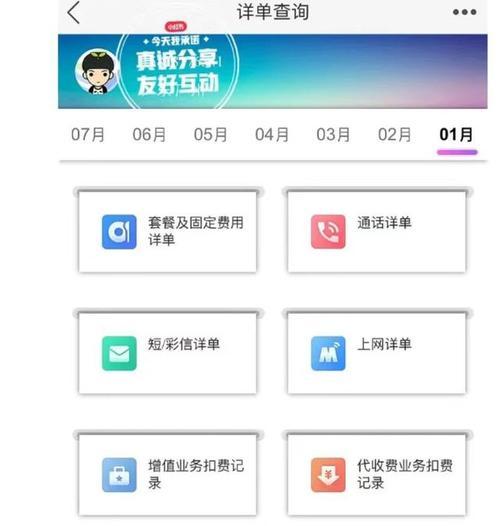Mac电脑在全球范围内被广泛使用,其操作系统提供了方便快捷的中英文切换功能。然而,有时用户可能会遇到快捷键失灵的情况,导致无法顺利切换输入语言。本文将探讨为什么会出现这种问题,并提供解决方法,以帮助用户解决Mac中英文切换快捷键失灵的困扰。
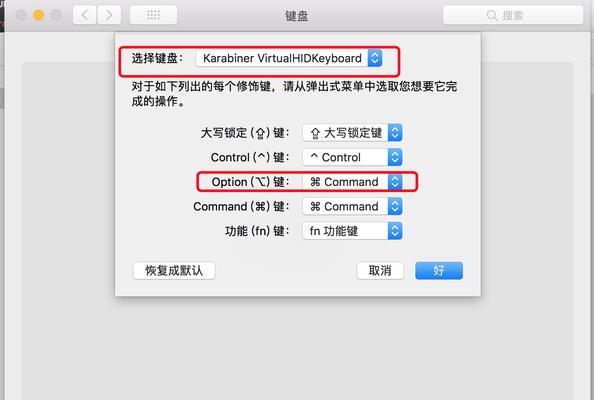
查看系统偏好设置中的语言设置
通过检查系统偏好设置中的“语言与地区”选项,确保已正确配置所需的输入语言。同时,确保选中了“自动显示和输入来源”选项,以便在菜单栏中显示输入法状态图标。
检查键盘快捷键设置
在系统偏好设置中的“键盘”选项下,点击“快捷键”标签页,然后选择“输入法”选项。确保已启用“选择下一个输入源”和“选择上一个输入源”的快捷键,并且没有与其他功能冲突。
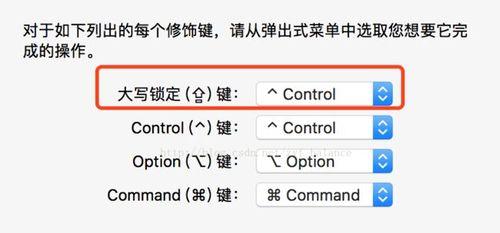
重启输入法
有时,输入法可能会出现异常导致快捷键失灵。可以尝试重启输入法来解决问题。在菜单栏中点击输入法状态图标,选择“退出”或“重新启动”输入法选项。
检查是否有其他应用程序干扰
某些应用程序可能会占用或修改系统快捷键,导致中英文切换快捷键失效。可以通过关闭其他应用程序,或者在系统偏好设置的“键盘”选项中更改冲突的快捷键来解决问题。
重置NVRAM/PRAM
NVRAM/PRAM是Mac电脑存储系统配置信息的一种特殊存储器。重置NVRAM/PRAM可以清除系统中的一些参数设置,并有助于解决各种硬件和软件相关问题。在重新启动Mac电脑时按下Command+Option+P+R键,直到听到启动音两次后释放,即可完成重置。
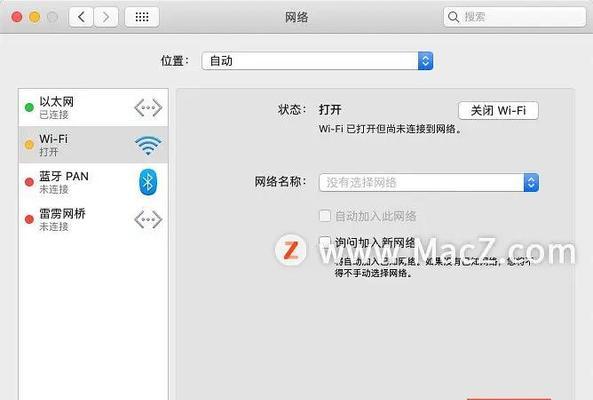
升级或重新安装操作系统
如果以上方法无效,可以考虑升级或重新安装操作系统。有时,操作系统中的一些文件或设置可能会损坏或丢失,导致中英文切换快捷键失灵。通过升级到最新版本或重新安装操作系统,可以修复潜在的问题。
检查键盘连接
如果使用外接键盘,检查键盘连接是否良好。松动或损坏的连接可能导致输入信号不可靠,从而影响中英文切换快捷键的使用。
使用第三方输入法管理工具
如果系统自带的中英文切换快捷键无法正常工作,可以考虑使用第三方输入法管理工具,如Alfred、Karabiner-Elements等。这些工具提供了更多自定义设置选项,可以满足用户特定的切换需求。
联系苹果技术支持
如果以上方法仍无法解决中英文切换快捷键失灵的问题,建议联系苹果技术支持。他们可以提供更具体的指导和支持,帮助解决这一问题。
小结
Mac中英文切换快捷键失灵可能是由于系统配置、快捷键设置、输入法异常等原因引起的。通过检查系统设置、重启输入法、关闭干扰应用程序等方法,可以解决这一问题。如果问题仍未解决,可以尝试重置NVRAM/PRAM、升级或重新安装操作系统,或者使用第三方输入法管理工具。如果需要进一步帮助,可以联系苹果技术支持。